-
[re] 큐베이스sx에서 기가샘플트랙을 웨이브파일로 저장하는 방법이 어떻게 되는지 답변부탁드려요
-
조회 수: 15194, 2003-10-12 05:07:40(2003-10-12)
-
안녕하세요
기가스튜디오는 vst가 지원이 안되므로 자체 익스포트 기능이 지원이 안됩니다
직접 플레이시켜서 한트랙씩 누엔도로 받거나
기가스튜디오 자체의 캡쳐기능을 사용해서 누엔도로
기가에서 캡쳐한 웨이브 파일을 다시 불러들이는 방법이 있습니다 (아래 참고)
만약 님의 오디오카드가 여러개의 아웃풋과 인풋이 있다면
그 숫자만큼 동시에 받을 수도 있습니다
따라서 님의 오디오카드가 스테레오 인풋과 아웃풋만을 제공한다면
누엔도와 기가스튜디오를 켜놓고 플레이시키면서 한트랙씩 직접 녹음하는 첫 번째 방식과
기가의 캡쳐기능을 이용해 각 트랙의 웨이브파일을 만든 후
누엔도로 불러들이는 이 두가지 방식중에서
편한 한가지 방식을 사용하셔야 할 것 같습니다
도구막대


Audio Capture : 웨이브 파일로 캡쳐하는 기능을 갖는 단축 단추로 자신의 오디오카드의 질이 별로
안 좋을 때 이 기능을 사용하면 음질의 저하없이 원하는 소리를 녹음할 수 있습니다.
다만 이것을 다시 시퀜서 프로그램으로 불러 들여야 하는데 파일 갯수가 많다면
시간이 많이 걸린다는 단점이 있겠습니다. 하지만 기가의 이펙터와
믹서를 적극적으로 활용한다면 어느정도 가능하리라 봅니다.
만약 기가의 음색만으로 음악을 만든다면 괜찮겠지만
라인입력이라던지 다른 악기들도 들어가야 하는데, 뭐 사용하기 나름인 것 같습니다.
하지만 다른 분들은 이 기능을 잘 사용하시는 분들도 계십니다.
저같은 경운 기가의 음질 저하를 최소화하기위해 시퀜서 프로그램으로
모나의 ADAT을 이용해 보냅니다.(동시에 8채널 가능)
오디오 캡쳐 기능

기가스튜디오는 이펙터를 포함한 멀티트랙 실행을 위한 기능을 갖고 있습니다.
이것은 절대적으로 어떠한 신호의 저하없이도 실시간으로 녹음되어지는 구성을 갖습니다.
여기서 녹음된 웨이브파일은 시퀜서프로그램으로 불러들여 사용할 수도 있고 오디오 편집틀로 불러들여
mp3로 만들거나 마스터링을 할 수도 있습니다.
웨이브로의 캡쳐는 표준 기술의 호환성을 위해 16비트로 녹음하거나 다이나믹 레인지의 향상을 위해
24비트로 할 수도 있습니다.
이 웨이브 캡쳐기능은 기가스튜디오의 도구모음 중
 에서 부를 수 있습니다.
에서 부를 수 있습니다.웨이브 캡쳐 설정
이 웨이브 캡쳐 설정은 네비게이션 막대 중 셋팅 > 샘플러에서 16 / 24비트 설정과 샘플 레이트 조정
(셋팅의 하드웨어/라우팅에서 설정 가능), 버퍼 크기등을 설정할 수 있습니다.

→ 네비게이션 막대의 셋팅.
→ 셋팅의 샘플러.
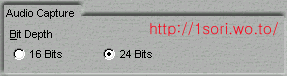
이것은 16비트와 24비트를 선택할 수 있는 곳으
로 충분한 하드디스크 공간과 24비트 지원 오디오
카드를 갖고 있다면 24비트를 선택함으로써 좋은
사운드를 얻을 수 있습니다.
16비트로 설정하더라도 믹싱과 DSP는 내부 32비트로 작동이 되고
24비트는 내부 32비트로 믹스된 소리들이 연주될 때 더 큰 헤드룸과 질을 제공하게 됩니다.
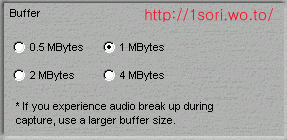
이것은 버퍼크기를 설정할 수 있는 곳으로 초기값
은 1 MBytes입니다.
만약 오디오 파일이 불안정해 진다면 이 값을
약간 높게 설정하시면 됩니다.

녹음단추 : 이 단추를 누르면 웨이브 캡쳐가 시작됩니다. 이 단추를 누른 뒤에 연주되는
어떤 노트들도 녹음이 됩니다.
멈춤단추 : 웨이브 캡쳐 진행을 중지시킵니다.
Reset : 현재의 웨이브 데이터를 없애고 웨이브 캡쳐 진행을 리셋시킵니다.
Renumber : 멀티트랙 하드디스크 레코더에 사용할 개별적인 트랙의 녹음을 하는 동안
연속된 웨이브 캡쳐에 자동으로 번호를 매겨줍니다. 처음에 한 트랙을 캡쳐할
때 1이란 이름으로 했다면 다음 트랙 녹음 할 때 이름이 자동으로 1001이 되고
그 다음은 1002, 1003, 1004 이런식으로 됩니다.
MIDI Synchronize : 이것은 미디 동기로 시퀜싱에 의해 조정된 것을 캡쳐할 때 사용되는데
미디시작/멈춤 신호등을 실시간으로 동기 시킵니다.
이것은 시퀜서에서도 미디클럭이 전송될 수 있도록 설정해야 합니다.
(아래그림 ㉮ 참고)
View Toggle : 이것은 Time Recorded,Time available,Samples Recorded,Bytes Recorded
중의 하나로 진행 막대를 보여줍니다.
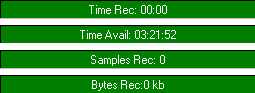
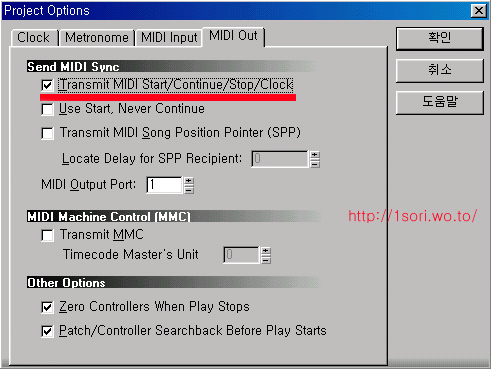
그림 ㉮
미디 동기 캡쳐 참고사항
일단 시퀜서의 미디 클럭이 전송되도록 설정이 되어 있다면 기가의 미디 동기 단추를 누른 다음
기가의 캡쳐에서 녹음 단추를 누르고 시퀜서의 연주(Play) 단추를 누르면
자동으로 기가의 캡쳐 녹음은 시작되며
멈춤도 시퀜서의 연주가 끝나는 곳에서 자동으로 멈추며 기가의 캡쳐도 정확히 그 부분
에서 녹음이 끝나게 됩니다.
좋은 하루되세요
| 번호 | 제목 | 닉네임 | 조회 | 등록일 |
|---|---|---|---|---|
| 63 | 한소리 | 11248 | 2004-10-29 | |
| 62 | 고창원 | 17775 | 2004-07-03 | |
| 61 | 박호준 | 13157 | 2004-07-02 | |
| 60 | 크리스짱 | 12727 | 2004-05-22 | |
| 59 | 한소리 | 12561 | 2004-05-22 | |
| 58 | 최승진 | 12032 | 2004-02-24 | |
| 57 | 에로감독 | 12657 | 2004-01-05 | |
| 56 | 최승진 | 12351 | 2003-11-22 | |
| 55 | 최승진 | 12215 | 2003-11-21 | |
| 54 | 김재옥 | 11567 | 2003-11-19 |
서비스 링크





